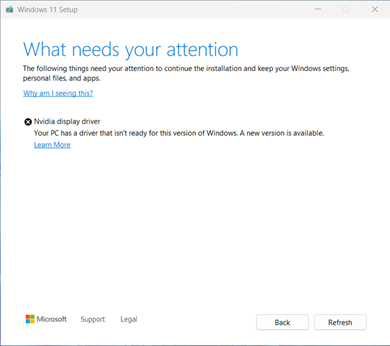الأعراض
عند محاولة التحديث إلى Windows 11، الإصدار 24H2 (الإصدار 26100) أو إصدار أحدث، قد تواجه تعليق حماية تحديث وتلقي الرسالة التالية:
برنامج تشغيل جهاز عرض Nvidia: يحتوي جهاز الكمبيوتر الخاص بك على برنامج تشغيل غير جاهز لهذا الإصدار من Windows. يتوفر إصدار جديد.
|
لقطة شاشة |
الرسالة |
|
|
أشياء تحتاج إلى انتباهك تحتاج الأشياء التالية إلى انتباهك لمتابعة التثبيت والحفاظ على إعدادات Windows والملفات الشخصية والتطبيقات. لماذا أرى هذا؟ برنامج تشغيل جهاز عرض Nivdia يحتوي الكمبيوتر على برنامج تشغيل غير جاهز لهذا الإصدار من Windows. يتوفر إصدار جديد. تعرّف على المزيد |
السبب
لقد حددنا مشكلات التوافق مع بعض إصدارات برنامج التشغيل لمحولات عرض Nvidia معينة. قد تواجه الأجهزة ذات إصدارات برنامج التشغيل المتأثرة فقدان العرض بعد التحديث إلى إصدار أحدث من Windows 11.
لضمان تجربة ترقية جيدة، طبقنا تعليق حماية على الأجهزة التي لديها برنامج تشغيل جهاز عرض Nvidia متأثر من تقديم Windows 11 أو تحديث الإصدار 24H2 أو إصدار أحدث. بعد تحديث محول عرض Nvidia، يجب إزالة تعليق الحماية ويجب أن تكون قادرا على تثبيت الإصدار الأحدث من Windows 11.
الخطوات التالية
أنذر نوصي بعدم محاولة التحديث باستخدام الزر تحديث الآن أو أداة إنشاء الوسائط حتى يتم تثبيت برنامج تشغيل جهاز عرض Nvidia جديد وعرض Windows 11 أو تحديث الإصدار 24H2 أو إصدار أحدث لك تلقائيا.
اتبع الخطوات المناسبة حسب الحاجة لتثبيت برامج تشغيل عرض Nvidia المحدثة، ثم حاول تثبيت Windows 11، الإصدار 24H2 أو إصدار أحدث:
-
يجب أن تحاول أولا التحقق يدويا من وجود تحديثات. للحصول على الإرشادات، راجع تحديث Windows 11.إذا تم عرض برامج تشغيل Nvidia من Windows Update وتم تثبيتها بنجاح، فيجب أن تكون الآن قادرا على التحديث إلى Windows 11، الإصدار 24H2 أو إصدار أحدث. حدد التحقق من التحديثات مرة أخرى ويجب تقديم التحديث وتثبيته كما هو متوقع.
-
إذا لم يتم عرض برامج تشغيل عرض Nvidia من Windows Update، نوصيك بتجربة الخطوات التالية:
-
حدد بدء أو بحث على شريط المهام.
-
اكتب إدارة الأجهزة في مربع البحث ثم حدد إدارة الأجهزة.
-
في إدارة الأجهزة، قم بتوسيع محولات العرض لمشاهدة جميع المحولات المثبتة حاليا.
-
انقر بزر الماوس الأيمن (أو اضغط ضغطا طويلا) على محول عرض Nvidia وحدد تحديث برنامج التشغيل.
-
حدد البحث تلقائيا عن برامج التشغيل في مربع الحوار الذي يفتح.
-
انتظر حتى تكتمل المهمة. إذا كان ينص على "تم تثبيت أفضل برامج التشغيل لجهازك بالفعل." ثم لم يتم تحديث برنامج التشغيل. إذا تم تحديث برنامج التشغيل، يجب أن تكون الآن قادرا على التحقق من التحديثات وتثبيت الإصدار الأحدث من Windows 11.
-
-
إذا لم يتم عرض برامج التشغيل لمحول عرض Nvidia المتأثر باستخدام الخطوة 1 أو الخطوة 2، يمكنك اتباع هذه الخطوات لتثبيت برنامج تشغيل جهاز عرض محدث:
-
قم بتنزيل برامج تشغيل محول عرض Nvidia من كتالوج Microsoft Update إلى المجلد المفضل لديك.ملاحظة نوصي بتنزيل برامج التشغيل إلى مجلد المستندات. ومع ذلك، قد يتم حفظ تفضيل تنزيل المستعرض في موقع افتراضي.
-
افتح مستكشف الملفات. إذا لم يكن هناك أيقونة مستكشف الملفات على شريط المهام، فحدد البحث واكتب مستكشف الملفات.
-
في مستكشف الملفات، حدد موقع مجلد المستندات أو المجلد الذي قمت بتنزيل برامج التشغيل إليه.
-
ابحث عن الملف المسمىa8d333f0-a1f9-4c31-9029-0c1db33e564d_7abf4af862e11af25ca6f821ffa8be6de0f679dc.cabوانقر نقرا مزدوجا فوقه (أو اضغط ضغطا مزدوجا برفق).
-
اضغط على CTRL+a على لوحة المفاتيح. يجب أن يحدد هذا جميع الملفات.
-
انقر بزر الماوس الأيمن (أو اضغط لفترة طويلة) على أي من الملفات.
-
قد تظهر رسالة التحذير التالية. حدّد موافق.
أمن Windows: قد يكون فتح هذه الملفات ضارا بالكمبيوتر. قامت إعدادات أمان الإنترنت بمنع فتح أحد الملفات أو أكثر. هل تريد فتح هذه الملفات على أي حال؟
-
حدد استخراج قائمة النقر بزر الماوس الأيمن.
-
حدد مجلد جديد وقم بتسمية برنامج تشغيل عرض Nvidia.
-
حدد استخراج.
-
حدد بدء أو بحث على شريط المهام، واكتب إدارة الأجهزة في مربع البحث، ثم حدد إدارة الأجهزة .
-
قم بتوسيع محولات العرض.
-
ابحث عن الجهاز الذي يحتوي على Nvidia Display Adapter في الاسم وانقر بزر الماوس الأيمن (أو اضغط ضغطا طويلا) عليه.
-
حدد تحديث برنامج التشغيل من قائمة السياق.
-
حدد الزر استعراض الكمبيوتر بحثا عن برامج التشغيل .
-
يجب أن يكون افتراضيا على مجلد المستندات، إذا كان هذا هو المكان الذي حفظت فيه برامج التشغيل، فحدد التالي. إذا لم تحفظ برامج التشغيل في مجلد المستندات، فحدد استعراض وابحث عن المجلد الذي قمت بتنزيل برامج التشغيل إليه وحدد موافق.
-
يجب أن يعثر الآن على برامج التشغيل المحدثة وتثبيتها. انتظر حتى يكتمل هذا وحدد إغلاق.
-
المراجع
وصف المصطلحات القياسية المستخدمة لوصف تحديثات برامج Microsoft
إخلاء المسؤولية عن معلومات الجهة الأخرى
تم تصنيع المنتجات الخارجية التي تتناولها هذه المقالة بواسطة شركات مستقلة عن Microsoft. لا نقدم أي ضمان، ضمني أو غير ذلك، حول أداء هذه المنتجات أو موثوقيتها.
نحن نوفر معلومات جهة اتصال تابعة لجهة خارجية لمساعدتك في العثور على الدعم التقني. قد تتغير معلومات الاتصال هذه بدون إشعار. لا نضمن دقة معلومات جهة الاتصال هذه التابعة لجهة خارجية.